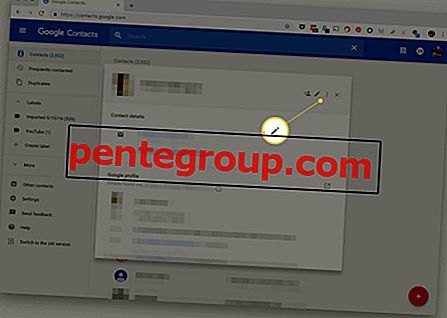iPhoneまたはiPadから曲を削除する方法を知りたいですか? iOS 7と比較すると、iPhoneまたはiPadのiOS 8で音楽を削除するには、もう1つの手順を踏む必要があります。 iPhoneのストレージスペースと戦っている人にとっては、聞いていない曲を削除することが役立つ場合があります。
すべての音楽を取り除く方法は複数あります。 ただし、最も簡単な方法は、1つのキルスイッチですべての音楽を削除することです。 ここでその方法の概要を説明しました。 iOS 7とiOS 8のすべての音楽の削除はほぼ同じであることに注意してください(iOS 8の1つの追加ステップを除く)。
注:先に進む前に、すべての音楽がiCloudにある(またはコンピューターにバックアップされている)ことを確認してください。
iOS 8でiPhoneからすべての音楽を削除する方法は次のとおりです。
ステップ1。 設定を開く
ステップ2。 一般をタップします

ステップ#3。 下にスクロールして使用状況をタップします

ステップ#4。 ストレージの管理をタップします

ステップ#5。 音楽をタップします

ステップ#6。 編集 (右上)をタップします

ステップ7。 すべての音楽の横にある赤いマイナス(-)アイコンをタップします

ステップ#8。 削除をタップします

できました! 音楽アプリからすべての音楽が削除されました。
すべての音楽をデバイスに再度戻したい場合はどうしますか? iCloudにあるすべての音楽(つまり、iTunes経由で購入した音楽とiTunes Match経由でアップロードした音楽)は引き続き利用可能です。 あなたはあなたのiPhoneでそれらを得るためにスイッチをひっくり返す必要があります。
ステップ1。 設定を開く
ステップ2。 下にスクロールして音楽をタップします
ステップ#3。 [ すべての音楽を表示]をタップします

ミュージックアプリに音楽が戻っている間は、それらの横に小さなiCloudアイコンが表示されます。 それらをタップすると、iPhone / iPadにダウンロードされます。 (ストリーミングのみを選択することもできますが、帯域幅が消費されます)。
[すべての音楽を表示]を使用すると、以前にデバイスまたはiCloudに保存されていた他のすべてのダウンロードされた音楽を取得できます。